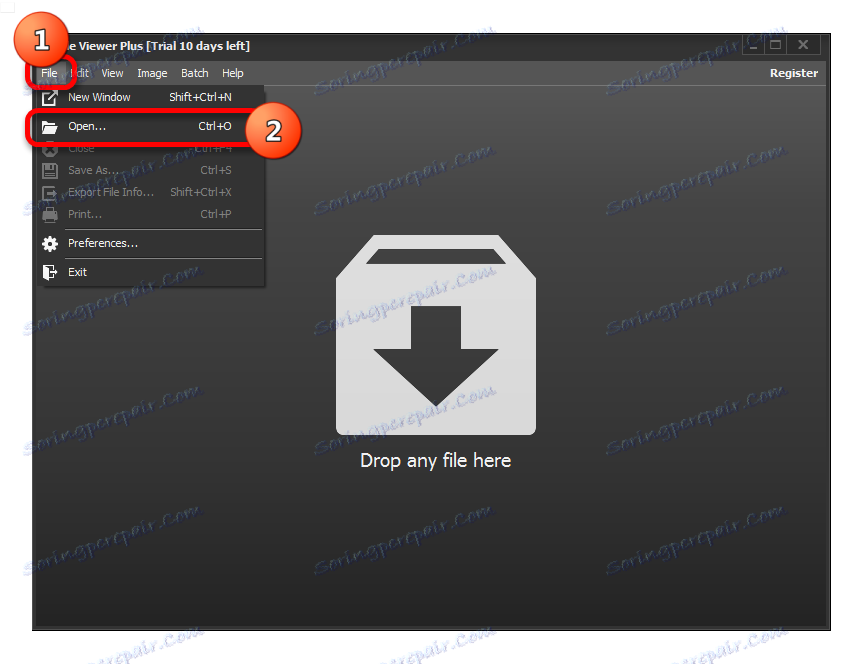Otwieranie pliku XLSX
XLSX to format pliku przeznaczony do pracy z arkuszami kalkulacyjnymi. Obecnie jest to jeden z najpopularniejszych formatów tego kierunku. Dlatego często użytkownicy mają do czynienia z koniecznością otwarcia pliku z określonym rozszerzeniem. Sprawdźmy, za pomocą jakiego oprogramowania można to zrobić i jak.
Czytaj także: Analogi Microsoft Excel
Spis treści
Otwórz XLSX
Plik z rozszerzeniem XLSX to rodzaj archiwum zip zawierającego arkusz kalkulacyjny. Jest częścią serii otwartych formatów Office Open XML. Ten format jest głównym formatem programu Excel , począwszy od wersji programu Excel 2007. W interfejsie wewnętrznym określonej aplikacji wygląda na "Książkę programu Excel". To naturalne, że program Excel może otwierać i pracować z plikami XLSX. Wiele innych procesorów stołowych może również z nimi pracować. Spójrzmy, jak otworzyć XLSX w różnych programach.
Metoda 1: Microsoft Excel
Otwórz format w programie Excel, zaczynając od wersji Microsoft Excel 2007, jest dość prosty i intuicyjny.
- Uruchom aplikację i przejdź do logo pakietu Microsoft Office w programie Excel 2007, aw nowszych wersjach przejdź do zakładki "Plik" .
- W lewym pionowym menu przejdź do sekcji "Otwórz" . Możesz także wpisać Ctrl + O , który jest standardem otwierania plików za pośrednictwem interfejsu programu w systemie Windows.
- Otworzy się okno do otwierania dokumentu. W centralnej części znajduje się obszar nawigacyjny, do którego należy przejść do katalogu, w którym znajduje się żądany plik z rozszerzeniem XLSX. Wybierz dokument, z którym zamierzamy pracować, i kliknij przycisk "Otwórz" w dolnej części okna. Nie ma potrzeby wprowadzania żadnych zmian w ustawieniach w nim.
- Następnie zostanie otwarty plik w formacie XLSX.
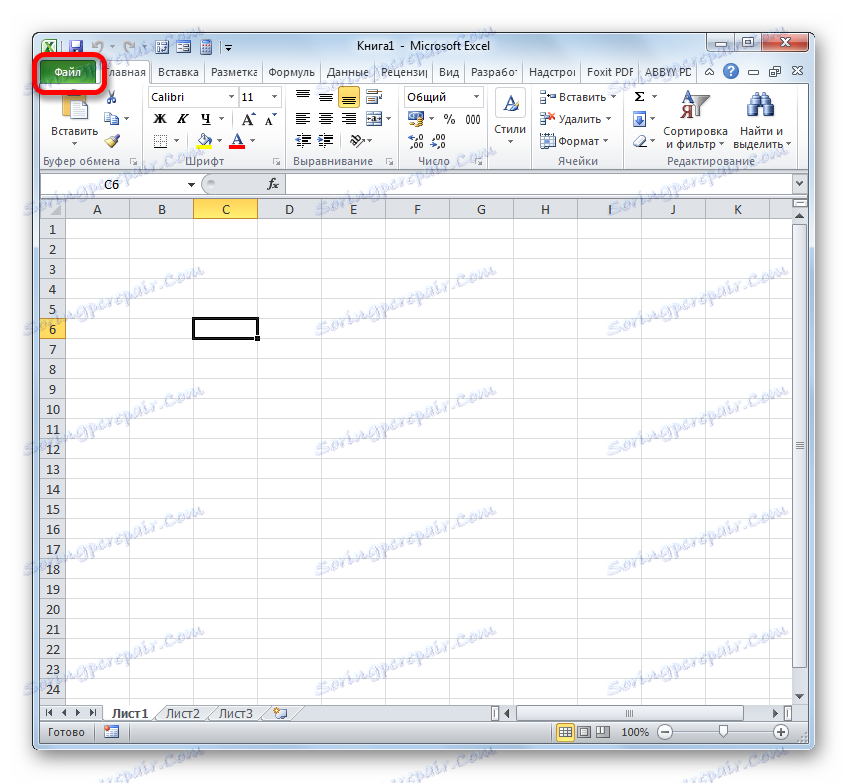
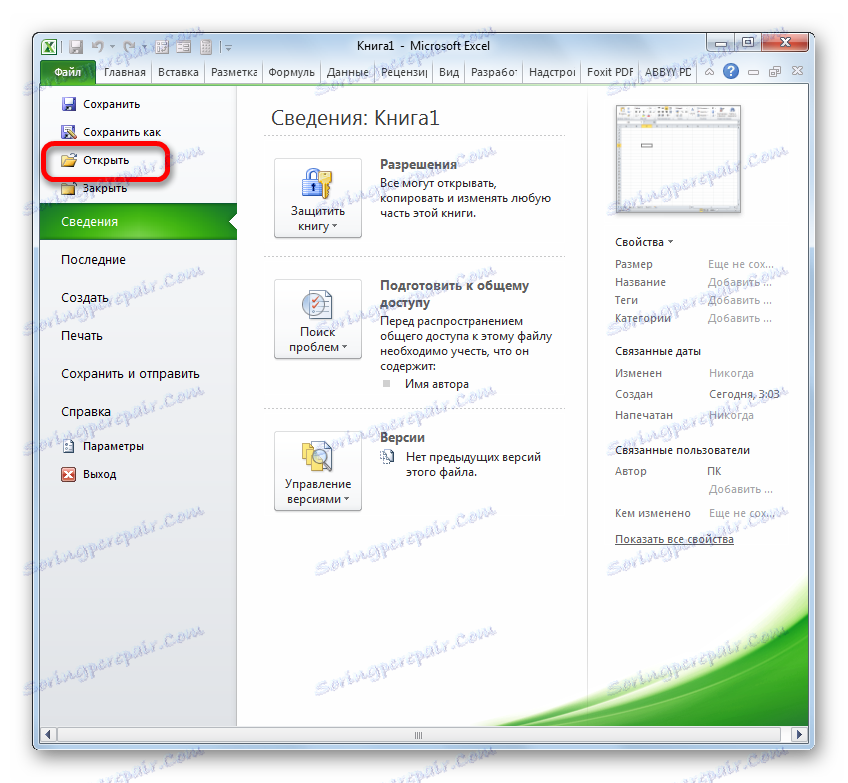
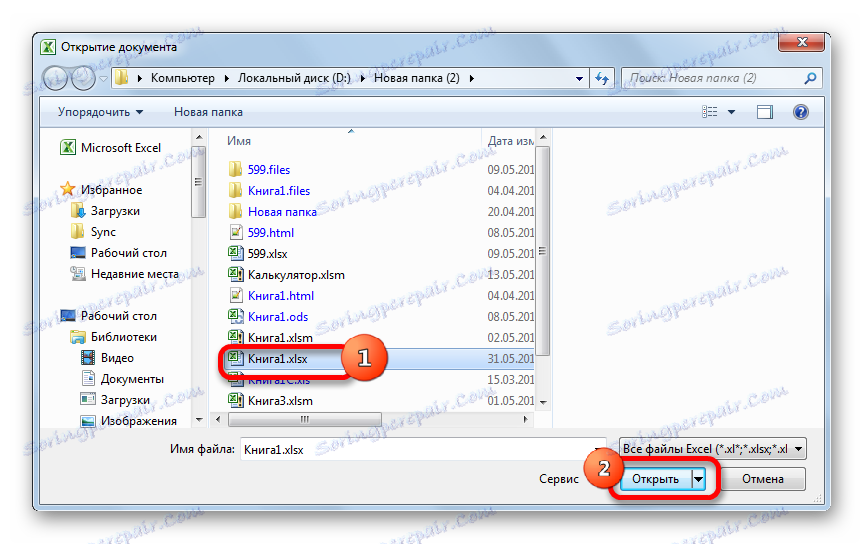
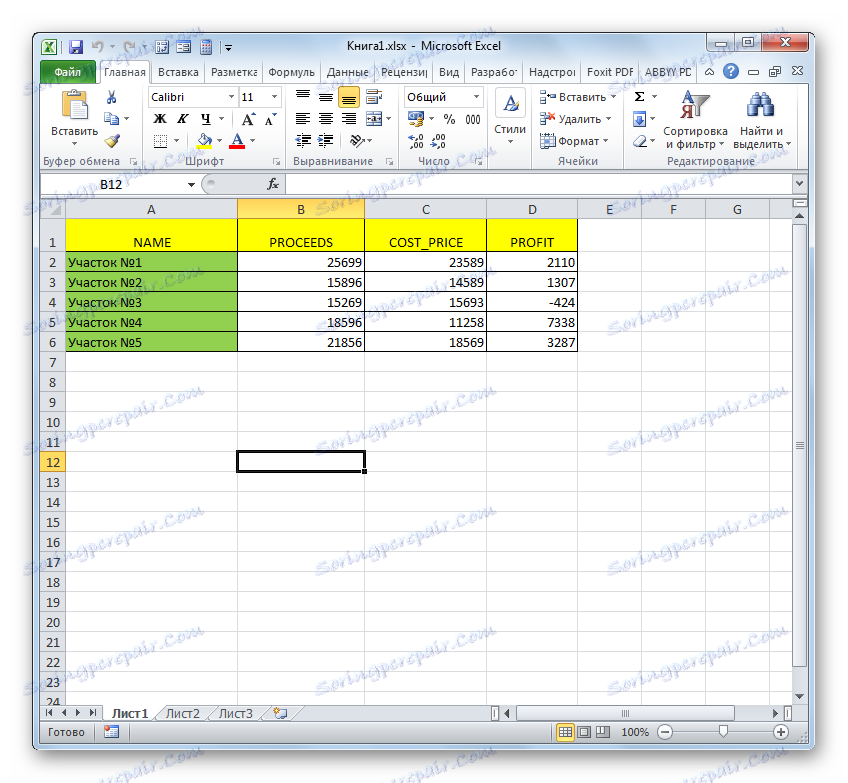
Jeśli używasz wersji programu przed Excel 2007, domyślnie ta aplikacja nie otworzy książek z rozszerzeniem XLSX. Wynika to z faktu, że wersje te zostały wydane wcześniej niż pojawił się ten format. Jednak właściciele programu Excel 2003 i wcześniejszych programów mogą nadal otwierać książki XLSX, jeśli zainstalują poprawkę zaprojektowaną specjalnie do wykonywania określonej operacji. Następnie można rozpocząć dokumenty o podanym formacie w standardowy sposób poprzez pozycję menu "Plik" .
Lekcja: Plik programu Excel nie otwiera się
Metoda 2: Apache OpenOffice Calc
Ponadto dokumenty XLSX można otwierać za pomocą programu Apache OpenOffice Calc , który jest darmowym odpowiednikiem programu Excel. W przeciwieństwie do Excela, Calc ma format XLSX, który nie jest głównym, ale mimo to, wraz z jego otwarciem program radzi sobie świetnie, chociaż nie wie, jak zapisać książki w tym rozszerzeniu.
- Uruchom pakiet oprogramowania OpenOffice. W oknie, które zostanie otwarte, wybierz nazwę "Arkusz kalkulacyjny" .
- Zostanie otwarte okno aplikacji Calc. Kliknij "Plik" w górnym poziomym menu.
- Rozpocznie się lista działań. Wybierz pozycję "Otwórz" w nim . Możesz także, tak jak w poprzedniej metodzie, zamiast tego działania wpisać Ctrl + O.
- Otworzy się okno "Open" podobne do tego, które widzieliśmy podczas pracy z Excelem. Tutaj przechodzimy również do folderu, w którym znajduje się dokument z rozszerzeniem XLSX i wybierz go. Kliknij przycisk "Otwórz" .
- Następnie plik XLSX zostanie otwarty w Calc.

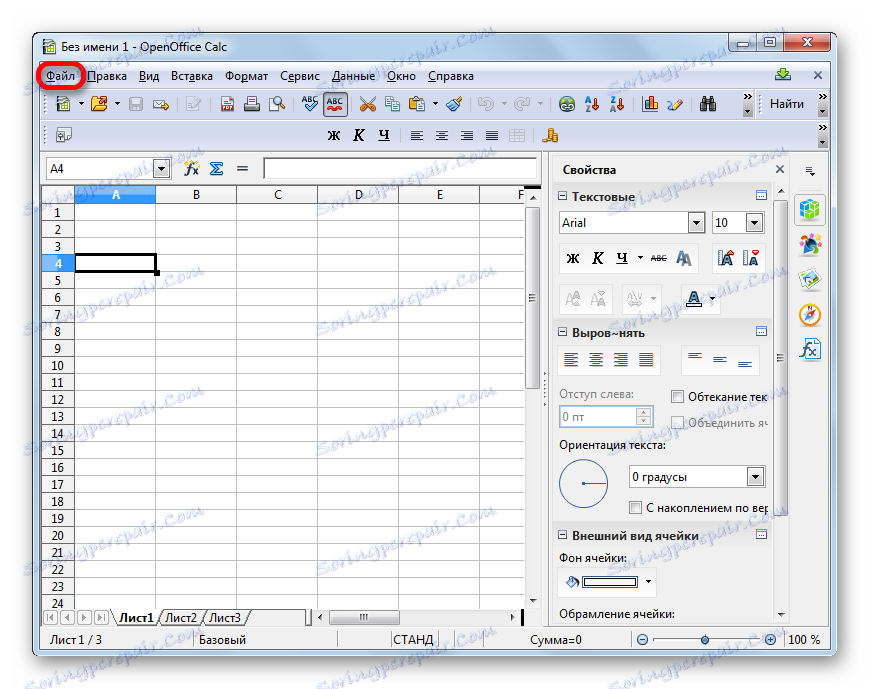
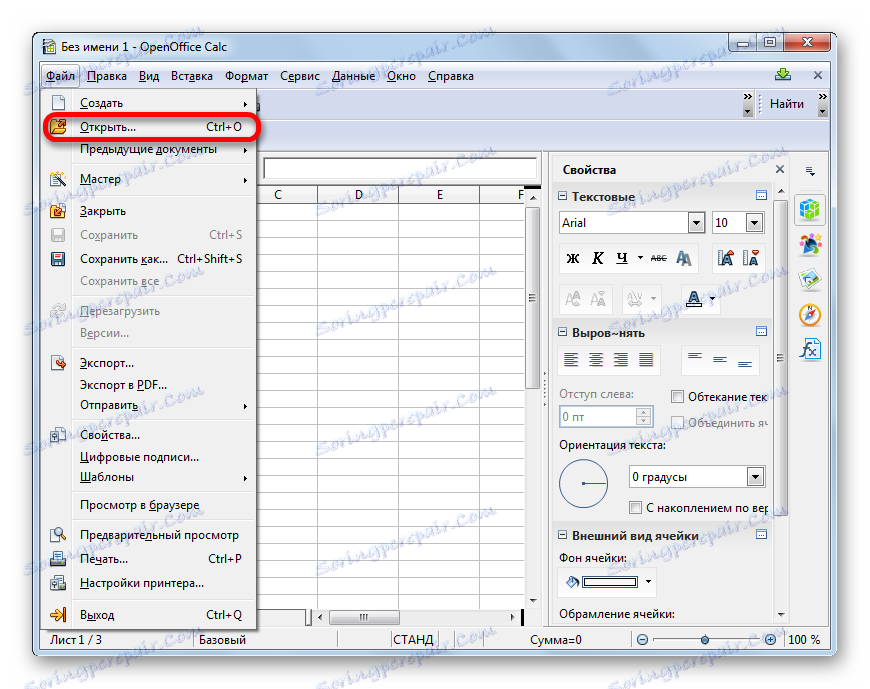

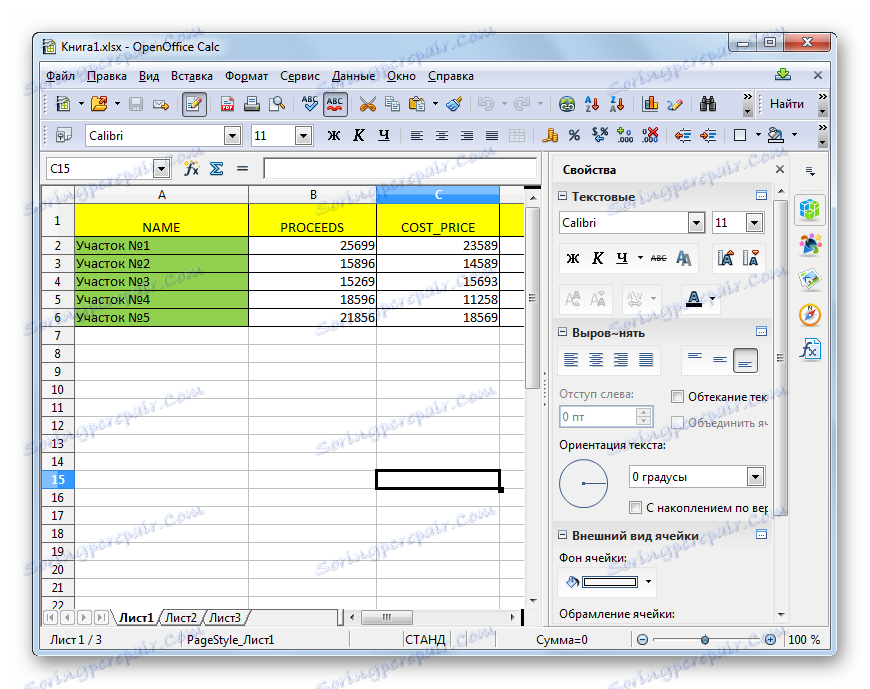
Istnieje również alternatywna opcja do wykrywania.
- Po uruchomieniu okna startowego OpenOffice kliknij przycisk "Otwórz ..." lub zastosuj skrót klawiaturowy Ctrl + O.
- Po uruchomieniu okna otwierania dokumentu wybierz żądaną książkę XLSX i kliknij przycisk "Otwórz" . Uruchomienie zostanie przeprowadzone w aplikacji Calc.
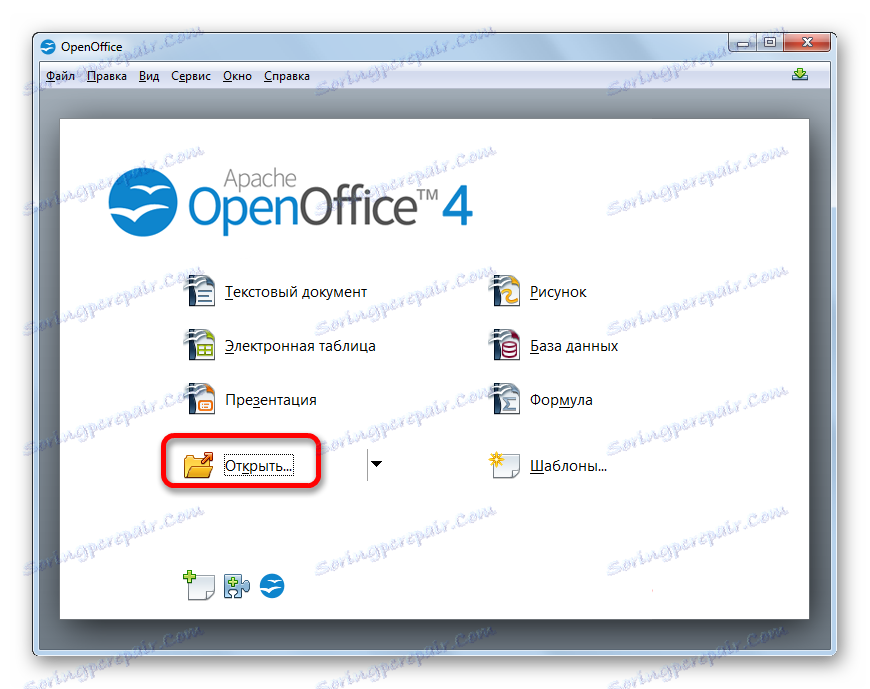
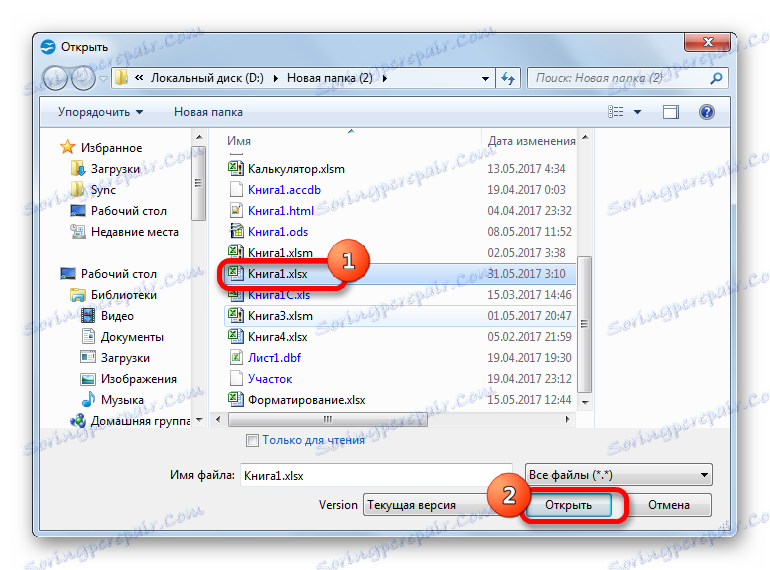
Metoda 3: LibreOffice Calc
Kolejny darmowy analog programu Excel LibreOffice Calc . Ten program także XLSX nie jest głównym formatem, ale w przeciwieństwie do OpenOffice, może nie tylko otwierać i edytować pliki w określonym formacie, ale także zapisywać je z tym rozszerzeniem.
- Uruchom pakiet LibreOffice i wybierz element "Calc Table" w bloku "Create" .
- Zostanie otwarta aplikacja Calc. Jak widać jego interfejs jest bardzo podobny do analogowego pakietu OpenOffice. Kliknij "Plik" w menu.
- Z rozwijanej listy wybierz pozycję "Otwórz ..." . Lub, tak jak w poprzednich przypadkach, możesz wpisać Ctrl + O.
- Otworzy się okno do otwierania dokumentu. Przez to przechodzimy do lokalizacji żądanego pliku. Wybierz obiekt z rozszerzeniem XLSX i kliknij przycisk "Otwórz" .
- Następnie dokument zostanie otwarty w oknie LibreOffice Calc.
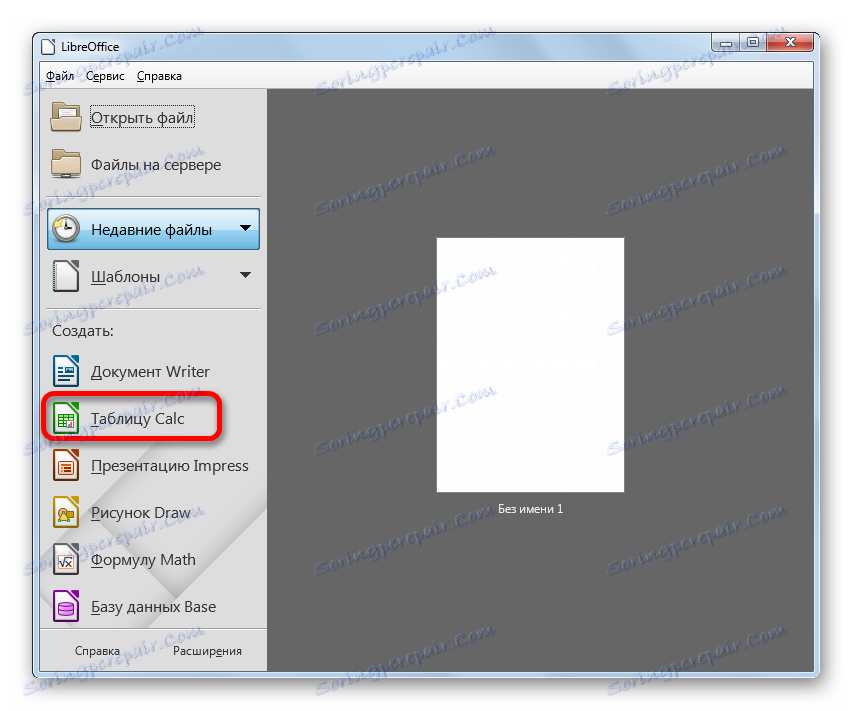
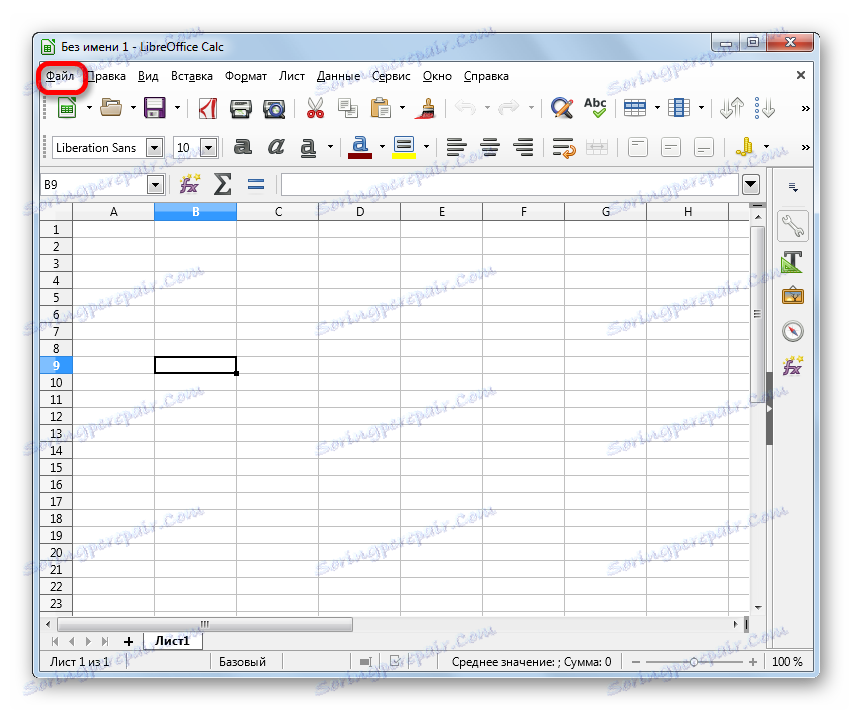
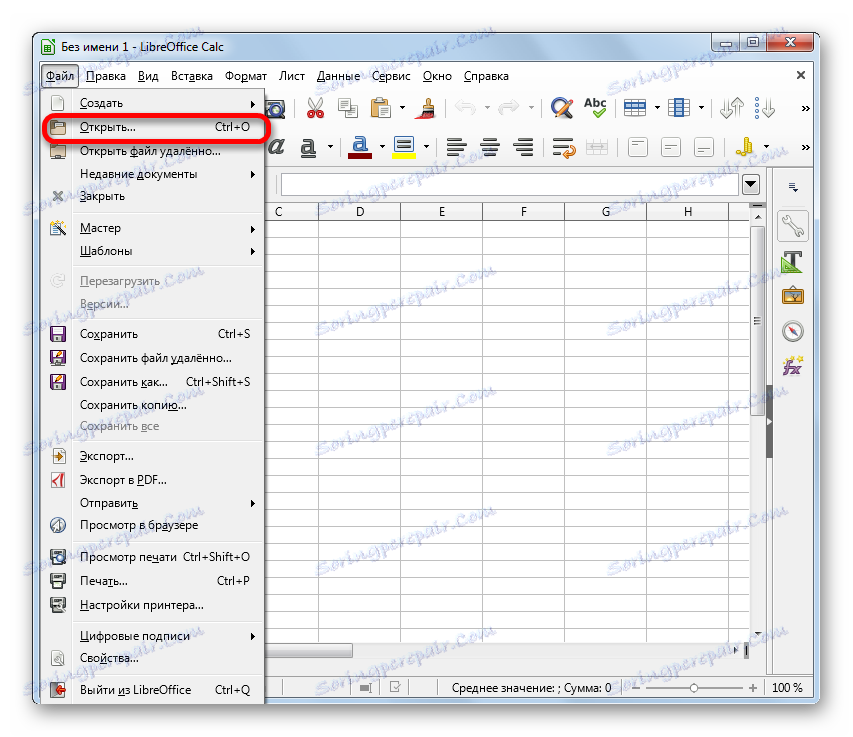
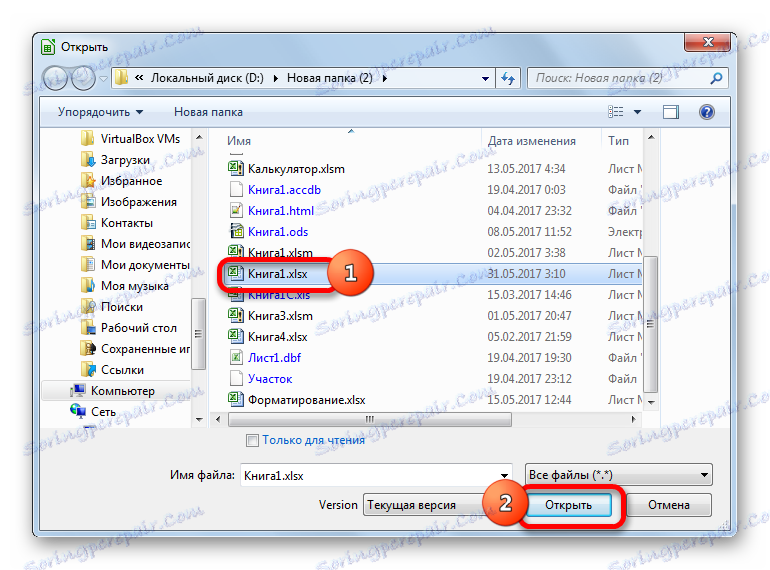
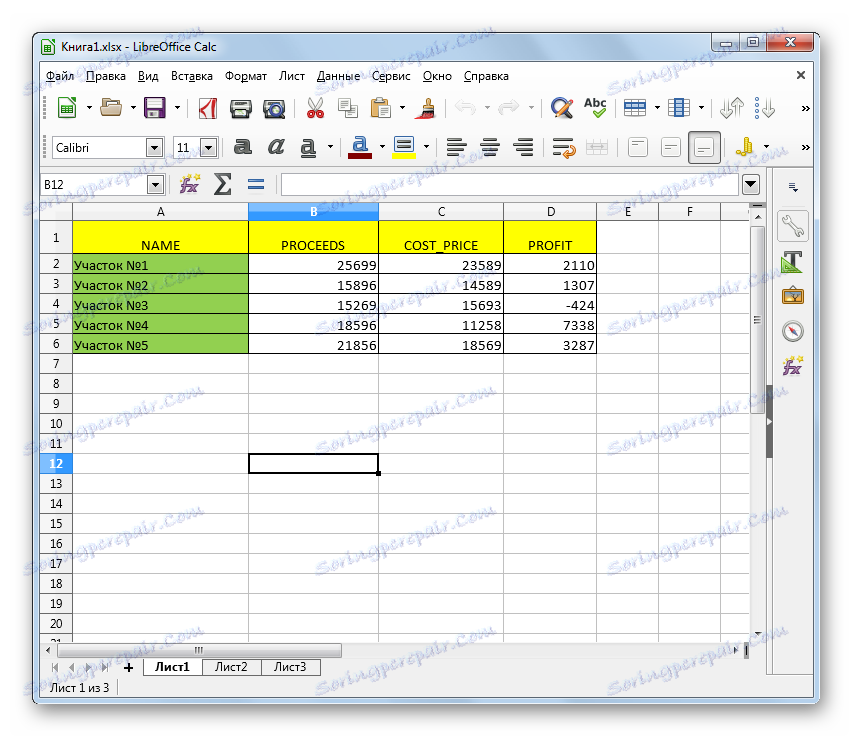
Ponadto istnieje inna opcja uruchamiania dokumentu XLSX bezpośrednio przez interfejs głównego okna pakietu LibreOffice bez wchodzenia do Calc.
- Po uruchomieniu okna startowego LibreOffice przejdź do pozycji "Otwórz plik" , która jest pierwsza w menu poziomym, lub naciśnij kombinację klawiszy Ctrl + O.
- Okno do otwierania pliku jest już otwierane. Wybierz żądany dokument i kliknij przycisk "Otwórz" . Następnie książka zostanie uruchomiona w aplikacji Calc.
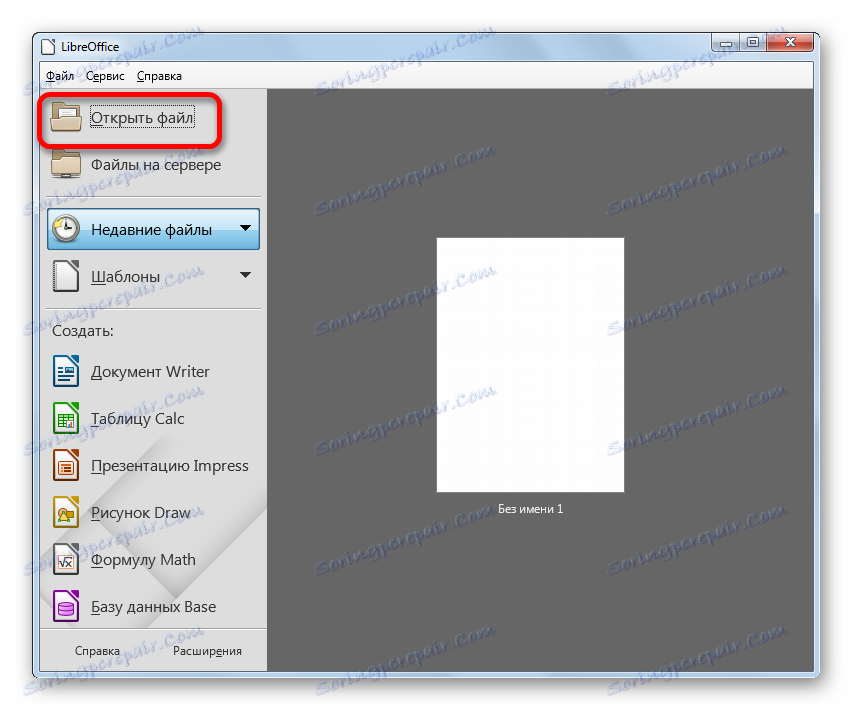
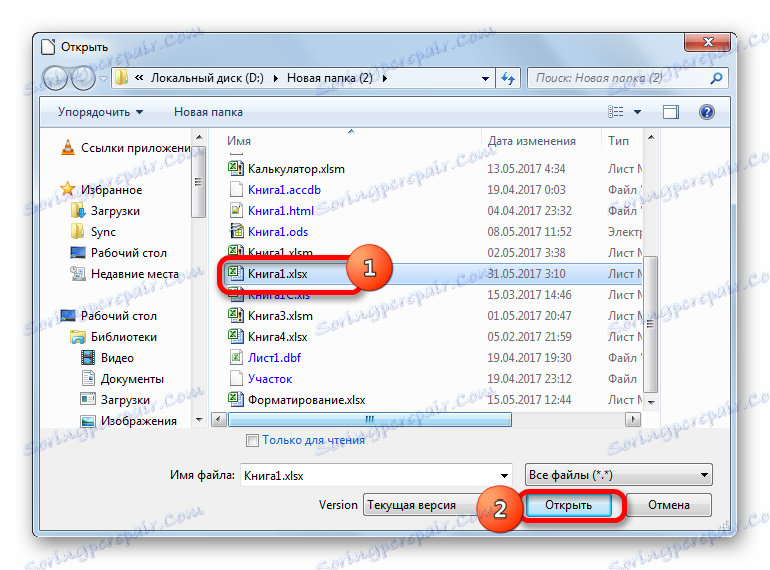
Metoda 4: Przeglądarka plików Plus
Program File Viewer Plus jest specjalnie stworzony do przeglądania plików w różnych formatach. Ale dokumenty z rozszerzeniem XLSX pozwalają nie tylko przeglądać, ale także edytować i zapisywać. Jednak nie powinieneś pochlebiać się, ponieważ możliwości edycji tej aplikacji są nadal znacznie zmniejszone w porównaniu z poprzednimi programami. Dlatego lepiej używać go tylko do oglądania. Należy również powiedzieć, że bezpłatny okres korzystania z przeglądarki plików jest ograniczony do 10 dni.
- Uruchom przeglądarkę plików i kliknij przycisk "Plik" w menu poziomym. Na otwartej liście wybierz opcję "Otwórz ..." .
![Otwórz plik w File Viewer Plus]()
Możesz także użyć uniwersalnej kombinacji przycisków Ctrl + O.
- Otworzy się okno otwierające, w którym, jak zwykle, przechodzimy do katalogu lokalizacji plików. Wybierz nazwę dokumentu XLSX i kliknij przycisk "Otwórz" .
- Następnie dokument w formacie XLSX zostanie otwarty w File Viewer Plus.

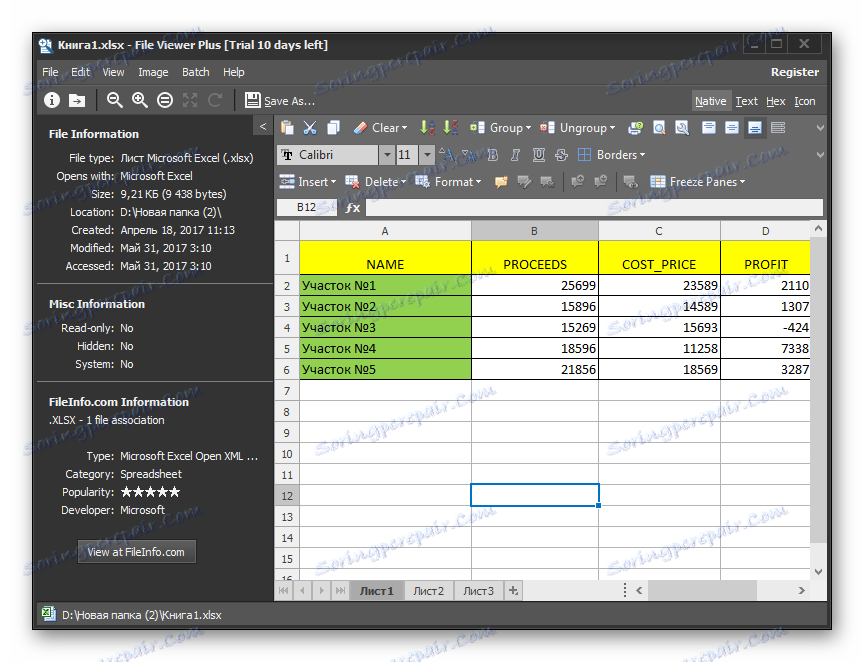
Istnieje prostszy i szybszy sposób uruchamiania pliku w tej aplikacji. Podświetl nazwę pliku w Eksploratorze Windows , przytrzymaj lewy przycisk myszy i przeciągnij go do okna aplikacji Przeglądarka plików. Plik zostanie natychmiast otwarty.
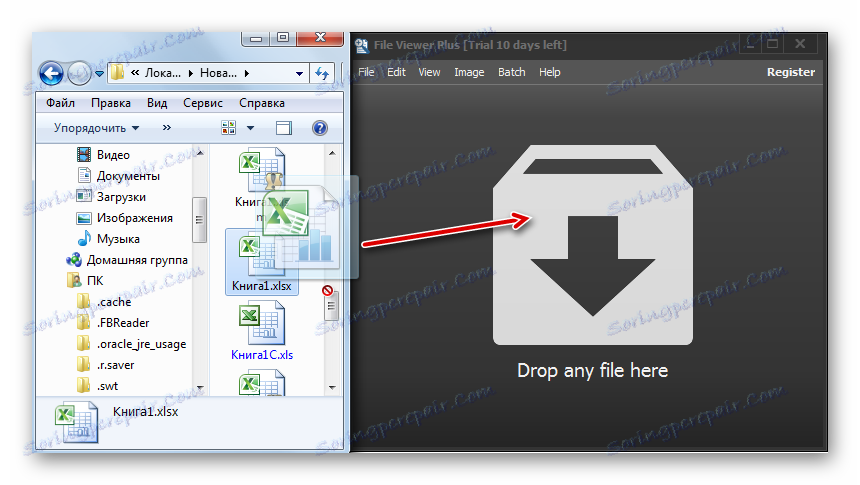
Spośród wszystkich opcji uruchamiania plików z rozszerzeniem XLSX najbardziej optymalnym jest otwarcie go w programie Microsoft Excel. Wynika to z faktu, że ta aplikacja jest "natywna" dla określonego typu pliku. Ale jeśli z jakiegokolwiek powodu nie masz zainstalowanego pakietu Microsoft Office na swoim komputerze, możesz skorzystać z darmowych analogów: OpenOffice lub LibreOffice. W funkcjonalności prawie nie tracą. W skrajnych przypadkach program File Viewer Plus przyjdzie na ratunek, ale pożądane jest używanie go tylko do oglądania, a nie edycji.